Właśnie dostałeś tablet Amazon Fire. Co teraz?
Opublikowany: 2022-01-29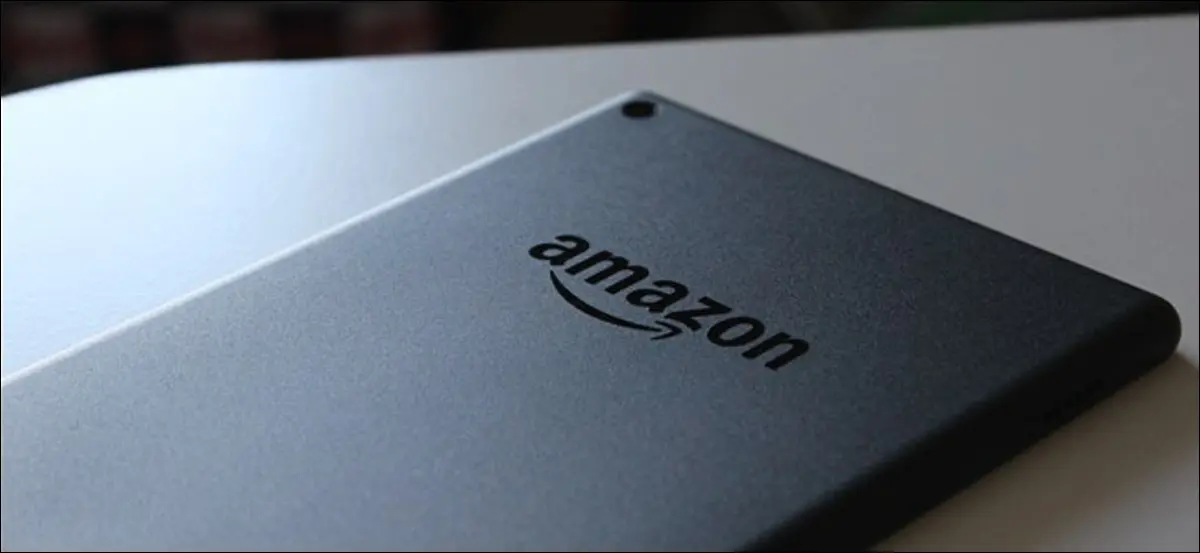
Hej, gratulujemy nowego tabletu! Seria Amazon Fire Tablet oferuje bez wątpienia jedne z najlepszych urządzeń, jakie można uzyskać na dzisiejszym rynku tabletów. Pokochasz to.
Tak solidny, jak po wyjęciu z pudełka, jest kilka rzeczy, które możesz zrobić, aby uczynić tego złego chłopca jeszcze lepszym. Więc przejdźmy do tego.
Zainstaluj Sklep Google Play

POWIĄZANE: Jak zainstalować Sklep Google Play na tablecie Amazon Fire
Domyślnie linia Fire Tablet jest dostarczana z Amazon Appstore. Appstore niekoniecznie jest zły , ale zdecydowanie jest kilka kroków za Sklepem Google Play pod względem zawartości i aktualizacji. Ale ponieważ Fire OS jest oparty na systemie Android, możesz łatwo przeładować Sklep Google Play, aby uzyskać pełny dostęp do wszystkiego, co Google ma do zaoferowania.
Proces nie wymaga zrootowanego urządzenia i jest dość prosty — to niewiele więcej niż kilka pobrań aplikacji — więc skorzystaj z tego przewodnika i zabierz się do pracy. Będziesz zadowolony, że to zrobiłeś.
Przełącz swój program uruchamiający
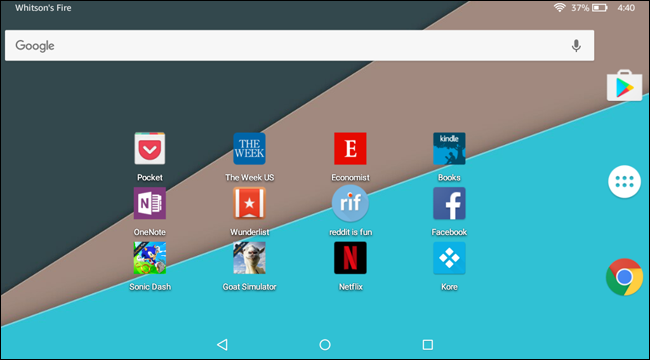
POWIĄZANE: Jak korzystać z innego programu uruchamiającego ekran główny na tablecie Amazon Fire (bez rootowania)
Standardowy program uruchamiający w systemie Fire OS nie jest tak zły, ale jeśli chcesz nieco bardziej dostosować swój tablet (lub po prostu chcesz bardziej przypominać Androida), zainstalowanie nowego programu uruchamiającego jest najlepszym rozwiązaniem.
Podobnie jak boczne ładowanie Sklepu Play, jest to prosty i bezpośredni proces, ale jest nieco bardziej skomplikowany niż po prostu instalowanie nowego programu uruchamiającego ze Sklepu Play i uruchamianie z nim. Musisz pobrać dodatkową aplikację o nazwie LauncherHijack, która umożliwi ci faktyczne korzystanie z nowego programu uruchamiającego.
Pełne instrukcje, jak to zrobić, znajdziesz tutaj.
Zdobądź dobre gry

POWIĄZANE: Najlepsze gry „konsolowe” na iPhone'a, iPada i Androida
Jasne, możesz czytać, surfować po Internecie i oglądać filmy na tablecie, ale jaki jest sens posiadania tabletu, jeśli nie możesz na nim grać? Nie ma sensu, tak mówię.
Nie brakuje też doskonałych tytułów w jakości AAA dostępnych na Androida, które można łatwo pobrać również na tablet Fire — zakładając, że przeładowałeś Sklep Google Play.
Jeśli szukasz najlepszych tytułów, jakie możesz uzyskać na swoim nowym urządzeniu, mamy dla Ciebie listę legalną tutaj. Powodzenia.
Przejmij kontrolę nad swoimi powiadomieniami — w tym nad irytującymi Amazonami
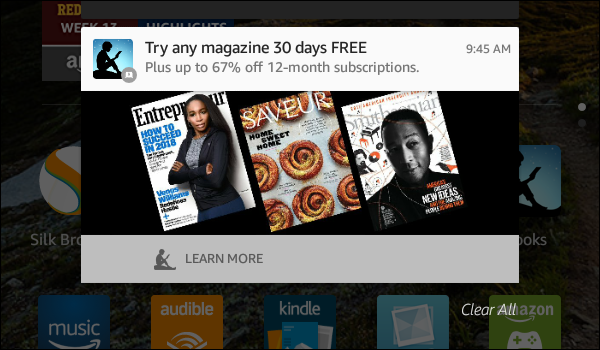
POWIĄZANE: Jak zarządzać, dostosowywać i blokować powiadomienia w Androidzie Lollipop i Marshmallow
Jeśli masz nieco tańszy tablet Fire, który jest dostarczany z „Ofertami specjalnymi” Amazon, na pasku powiadomień pojawi się wiele zbędnych reklam.
Ale nie martw się, ponieważ możesz łatwo zablokować te reklamy, korzystając z funkcji wbudowanej w Androida. Następnym razem, gdy pojawi się reklama, po prostu naciśnij ją i naciśnij małą ikonę „i” po prawej stronie.
Stamtąd możesz przełączyć opcję „Zablokuj”, aby ukryć powiadomienia generowane przez oferty specjalne od tego momentu. To dla ciebie wygrana.
Jeśli zależy Ci na jeszcze głębszej kontroli nad powiadomieniami, zapoznaj się z naszym wprowadzeniem na temat pełnej kontroli powiadomień na urządzeniach z systemem Android.
Pozbądź się wszystkich reklam Amazon
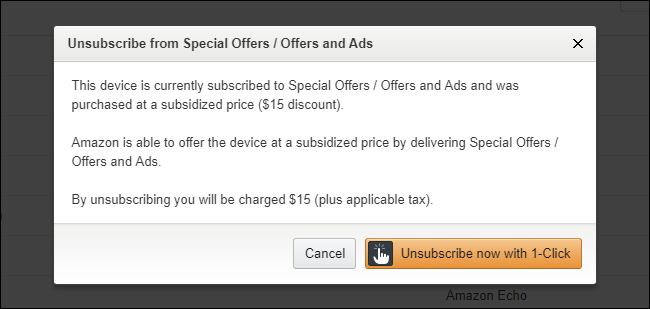
Jak wspomniano w poprzednim rozdziale, Amazon oferuje tablety z Ofertami Specjalnymi, za pomocą których dopłaca do ceny urządzenia. Chociaż możesz łatwo pozbyć się tych reklam na pasku powiadomień, możesz również usunąć je z ekranu blokady, jeśli tak bardzo Ci to przeszkadza.
Ale o to chodzi: będzie cię to kosztować 15 dolarów. Przepraszam chłopaki, tak po prostu jest.
Jeśli jesteś na dole, przejdź do portalu zarządzania treścią i urządzeniami Amazon i przejdź do zakładki urządzenia. Następnie kliknij pole wielokropka obok swojego urządzenia i kliknij przycisk "Edytuj" w sekcji Oferty specjalne.

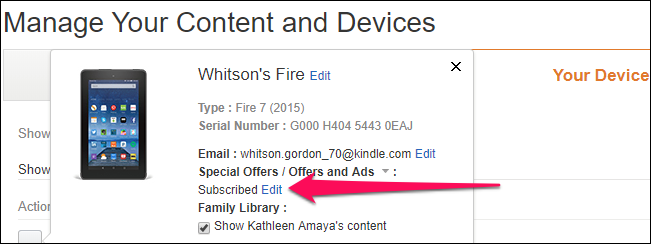
Jedno kliknięcie i piętnastodolarowy banknot znikają na dobre.
Wyłącz śmieci specyficzne dla Amazon, których nie chcesz
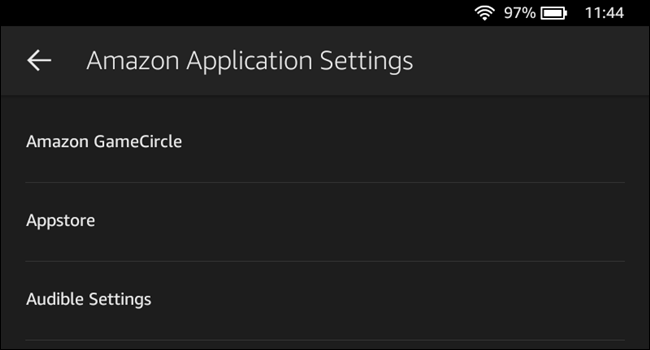
POWIĄZANE: Jak sprawić, by tablet Amazon Fire o wartości 50 USD był bardziej podobny do Androida (bez rootowania)
To jest tablet Amazona, więc jest na nim dużo rzeczy Amazona. Chociaż niektóre z nich mogą być przydatne, wiele z nich to po prostu puch, którego prawdopodobnie nie chce ani nie potrzebuje. Dobrą wiadomością jest to, że możesz łatwo wyłączyć mnóstwo śmieci, przechodząc do Ustawienia> Aplikacje i gry> Ustawienia aplikacji Amazon.
Jest tu wiele różnych poprawek, ale mamy świetną listę rzeczy, które powinieneś wyłączyć tutaj. Możesz też samodzielnie kopać!
Rozszerz pamięć za pomocą karty SD
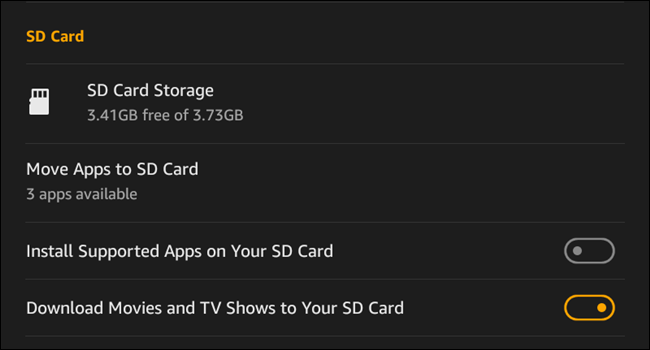
POWIĄZANE: Wszystko, co musisz wiedzieć o korzystaniu z karty MicroSD z tabletem Amazon Fire
Tablety Fire nie mają największej ilości pamięci, więc prawdopodobnie szybko ją zapełnisz. Dobrą wiadomością jest to, że możesz dodać kartę microSD, aby łatwo dodać więcej miejsca.
Fire Tablet nie ma wszystkich dzwonków i gwizdków, które mają urządzenia z Androidem – jak opcja przyjęcia karty SD jako pamięci wewnętrznej. Możesz jednak łatwo instalować aplikacje na SD, a także pobierać na kartę filmy, programy, audiobooki, książki, czasopisma i muzykę. Możesz nawet automatycznie zapisywać swoje osobiste filmy i zdjęcia na karcie SD. Wszystko to razem może naprawdę wyczyścić dużo miejsca na wewnętrznej partycji pamięci tabletu.
Aby to zrobić, po prostu włóż kartę SD, a następnie przejdź do Ustawienia> Pamięć. Znajdziesz tam wszystkie odpowiednie opcje kart SD.
Fire Tablet Kids: skonfiguruj czas wolny (lub użyj kontroli rodzicielskiej)
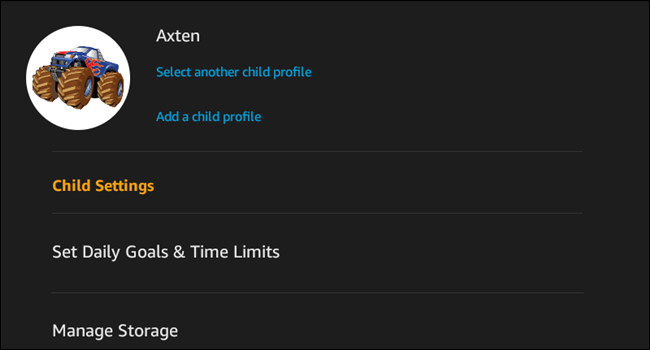
POWIĄZANE: Jak korzystać z kontroli rodzicielskiej i profili dzieci na tablecie Amazon Fire
Jeśli jesteś rodzicem, który wybrał Fire Tablet Kids dla swojego malucha, nadszedł czas, aby skonfigurować profile czasu wolnego. Jest to w zasadzie rodzaj „trybu dziecięcego”, który utrzymuje twojego małego faceta lub dziewczynę z dala od wszystkich brudnych rzeczy w Internecie (i ustawień systemowych), ale oferuje także wszelkiego rodzaju darmowe, przyjazne dzieciom treści, takie jak gry, książki, aplikacje , i więcej.
FreeTime pozwala również na ustalanie celów i limitów czasowych, zarządzanie pamięcią masową oraz zezwalanie/nie zezwalanie na zakupy w aplikacji. W rzeczywistości robi się dość szczegółowy i jest szczerze jedną z najlepszych konfiguracji trybu dziecięcego, z których korzystałem na dowolnym urządzeniu.
Aby uzyskać dostęp do tych ustawień, zaloguj się do profilu osoby dorosłej, a następnie przejdź do menu Ustawienia. Następnie wybierz Profile i Biblioteka rodzinna, a następnie wybierz swoje dziecko (lub dodaj profil dziecka, jeśli jeszcze tego nie zrobiłeś).
W tych menu jest wiele różnych opcji, więc nie spiesz się. FreeTime Unlimited jest bezpłatny przez rok z Fire Tablet Kids, więc wykorzystaj go w pełni!
Jeśli nie lubisz korzystać z FreeTime lub masz starsze dziecko i czujesz, że FreeTime jest dla nich trochę zbyt młody, możesz także skonfigurować Kontrolę rodzicielską. Przejdź do ustawień z profilu dla dorosłych, a następnie wybierz "Kontrola rodzicielska". Przełącz tę opcję na „wł.”, ustaw hasło i odejdź.
Zezwalaj na zawartość ładowaną po stronie w profilach czasu wolnego
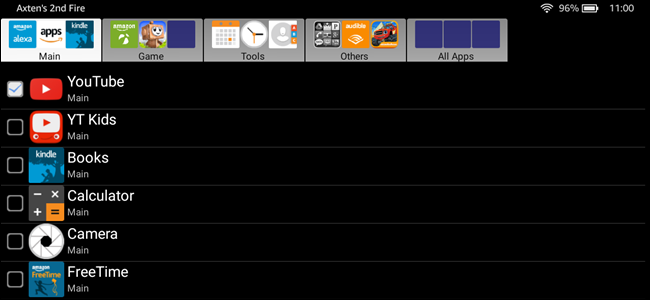
POWIĄZANE: Jak uzyskać aplikacje sideloaded, aby pojawiały się w profilach FreeTime na tabletach Fire
Jeśli skonfigurujesz FreeTime tylko po to, aby dowiedzieć się, że Twoje dziecko nie ma dostępu do żadnej z treści umieszczonych na tablecie — na przykład YouTube — nie jesteś sam.
Na szczęście istnieje obejście tego, choć przyznaję, że jest to trochę kłopotliwe. Ostatecznie uważam, że nadal warto to robić, zwłaszcza jeśli chcesz, aby Twoje dziecko miało dostęp do dowolnej treści Google, która musi zostać załadowana.
Mamy pełny przewodnik, jak wszystko ustawić tutaj.
Zasadniczo Amazon Fire Tablet to tablet z systemem Android. Dzięki kilku poprawkom może wyglądać i działać bardziej jak tablet z systemem Android. Oznacza to, że można tu wiele zrobić – jeśli znajdziesz jakieś poprawki specyficzne dla Androida, które chcesz zrobić, szanse na to, że Twój Fire Tablet poradzi sobie z nimi bez problemu.
